Membuat Desain Promosi Makanan di Coreldraw
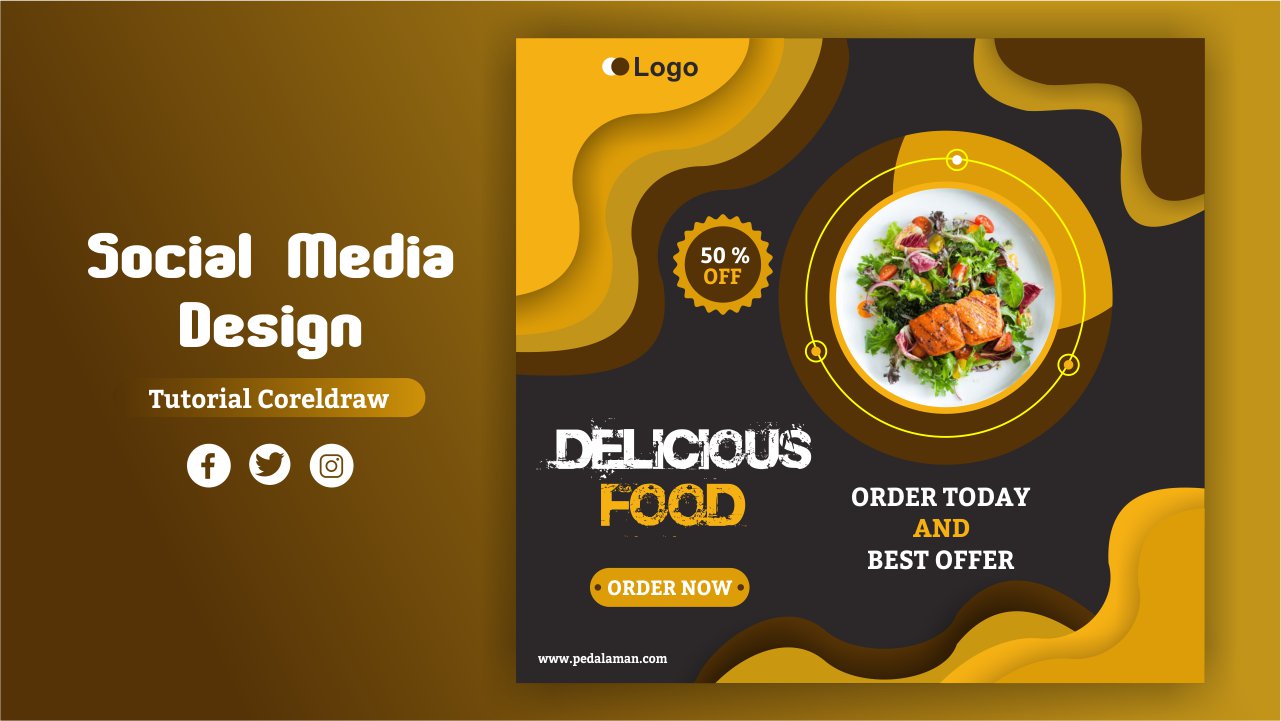
Membuat Desain Promosi Makanan di Coreldraw, desain promosi makanan adalah judul artikel yang akan admin share kepada kalian. Desain promosi makanan ini sudah banyak dan sering kalian jumpai di lingkungan sekitar.
Kebanyakan orang atau pelaku usaha membuat desain promosi makanan untuk mempromosikan menu makanan mereka dengan harga yang begitu fantastis tentunya dan dengan rasa yang tidak kalah dengan menu makanan di tempat atau restoran mahal.
Desain produk merupakan salah satu faktor untuk memikat hati calon pembeli untuk melihat serta membeli produk kalian, oleh karena itu dibutuhkan sebuah desain yang baik dan dapat diterima di masyarakat.
Sebagai bahan referensi di blog ini sudah ada beberapa postingan terkait desain makanan, kalian bisa melihat dan mempelajari tekniknya dan sesuaikan dengan style desain yang anda miliki, tentu dengan banyaknya sumber referensi dapat memperkaya wawasan anda sebagai calon desainer.
Pelajari Juga :
Untuk membuat sebuah desain promosi makanan tentu dibutuhkan sebuah aplikasi desain grafis, saat ini sudah banyak penyedia layanan desain grafis, baik itu secara online maupun open source, hal itu tergantung dari spesifikasi laptop atau komputer dimiliki serta tingkat pemahaman dalam mengoperasikan aplikasi tersebut.
Untuk membuat desain promosi makanan ini, admin akan menggunakan aplikasi desain grafis coreldraw, jadi untuk kalian yang belum punya aplikasi ini silahkan download dan install terlebih dahulu kemudian ikuti panduan pada artikel ini.

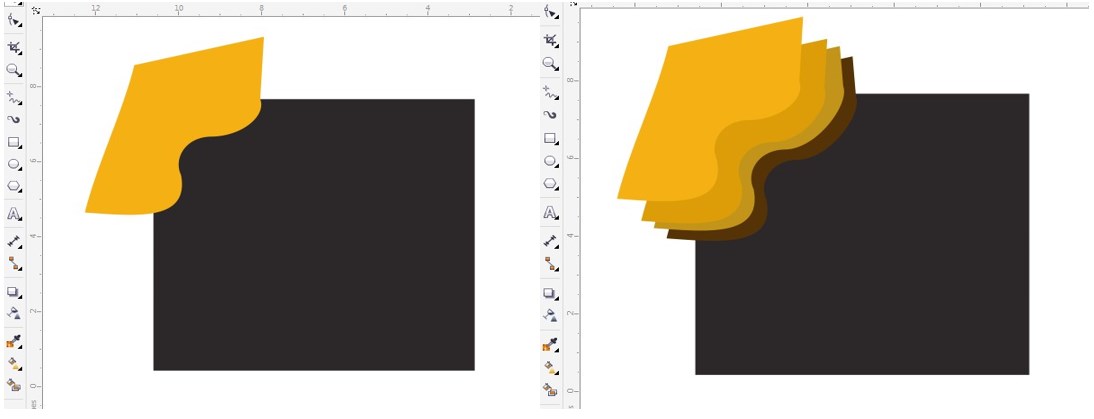
Tambahkan teks yang mendukung desain makanan kalian, tambahkan juga logo, kontak , website ke dalam desain seperti pada gambar dibawah ini.
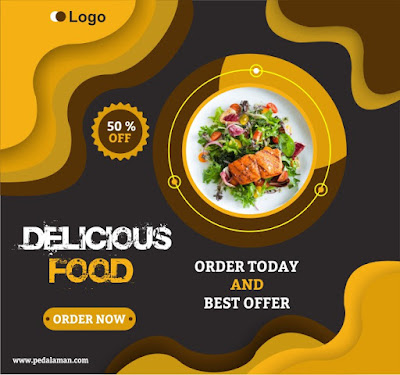
Untuk membuat desain promosi makanan ini, admin akan menggunakan aplikasi desain grafis coreldraw, jadi untuk kalian yang belum punya aplikasi ini silahkan download dan install terlebih dahulu kemudian ikuti panduan pada artikel ini.
Tahapan membuat desain promosi makanan di coreldraw
Tahap Pertama
Buka aplikasi coreldraw yang telah kalian install di laptop kalian.Tahap kedua
- Buat persegi dengan menggunakan menu rectangle tool
- Beri warna hitam untuk persegi yang telah kalian buat
- Buat objek baru dengan menu freehand tool sperti pada hambar berikut

Tahap ketiga
- Buat lengkungan pada objek dengan menggunakan menu shape tool
- Setelah membuat lengkungan beri warna coklat muda
- Copy dan paste objek menjadi empat
- Beri warna di setiap keempat objek tersebut dengan warna coklat muda hingga warna coklat tua
- Atur posisi objek seperti pada gambar, untuk membuat objek ke bawah tekan Ctrl + Page Down
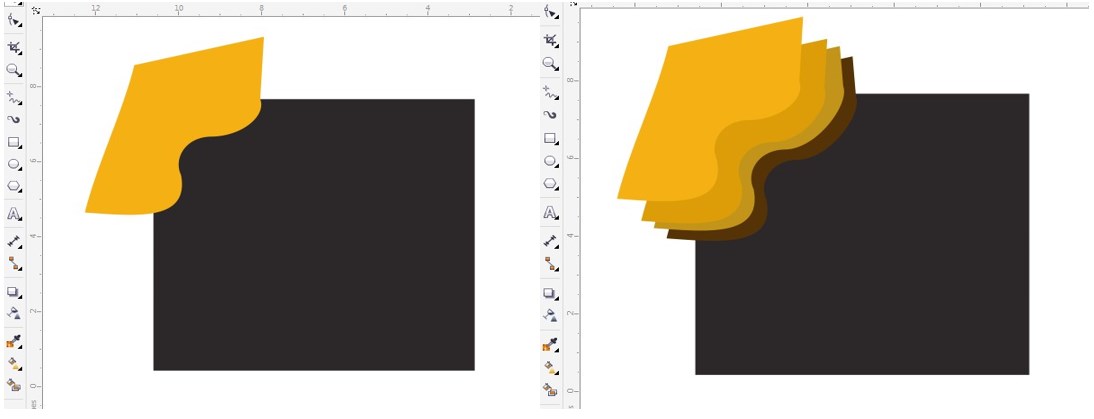
Pelajari Juga :
Tahap keempat
- Klik semiua objek, kemudian lakukan powerclip ke dalam persegi
- Untuk objek paling atas, berikan drop shadow
- Copy dan paste salah satu objek dan tempatkan bagian kanan bawah
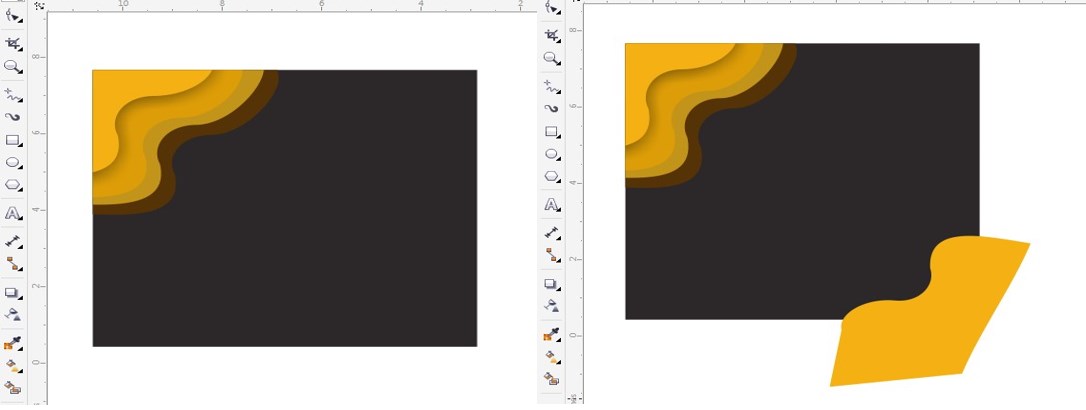
Tahap kelima
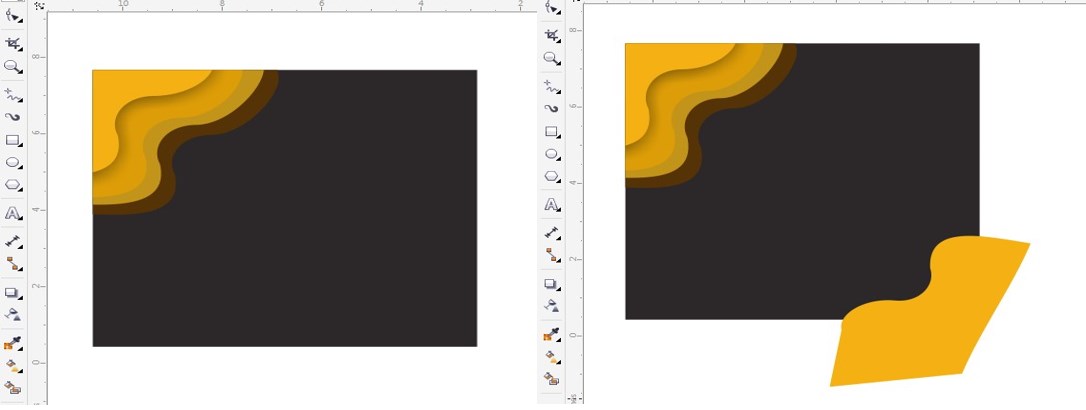
- Copy dan paste objek yang berada dibawah kanan bawah menjadi empat
- Berikan warna coklat muda hingga warna coklat tua
- Posisikan objek-objek tersebut seperti pada gambar berikut
- Powerclip semua ojek ke dalam persegi
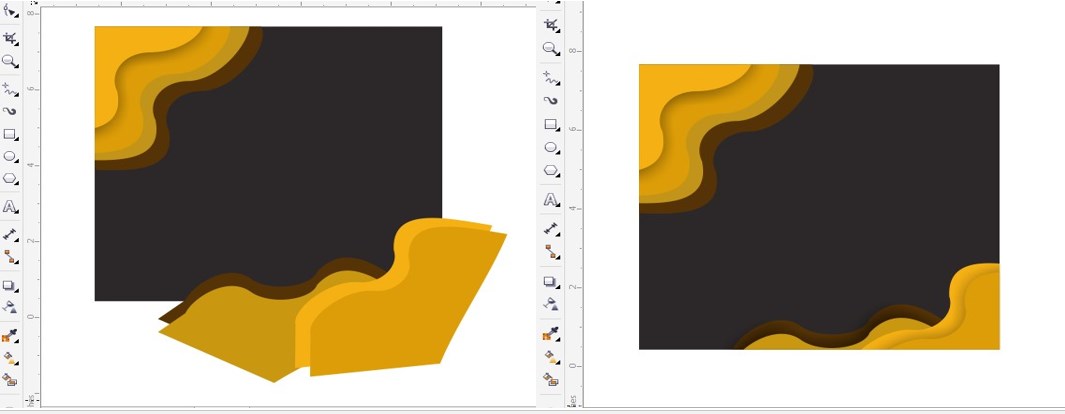
Tahap keenam
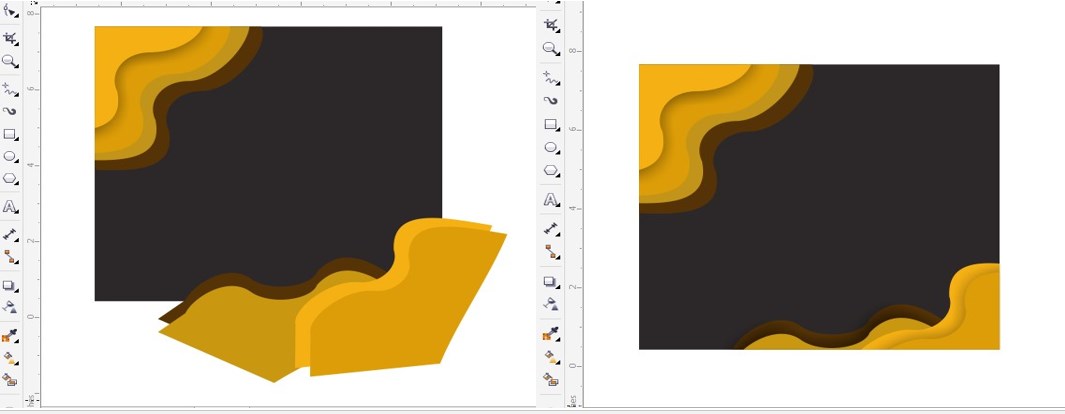
- Buat objek dengan menu freehand tool dan buat lengkungan dengan menu shape tools
- Beri warna coklat tua, kemudian copy dan paste dan beri warna coklat muda
- Powerclip ke dalam persegi
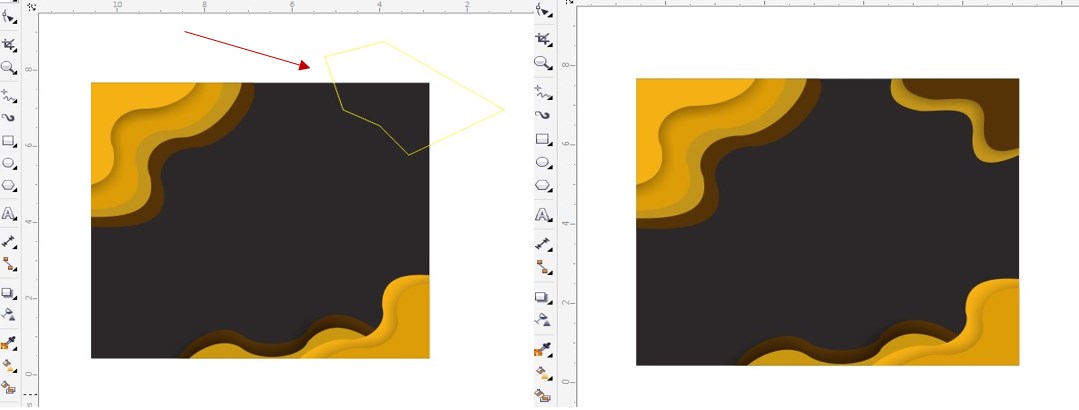
Tahap ketujuh
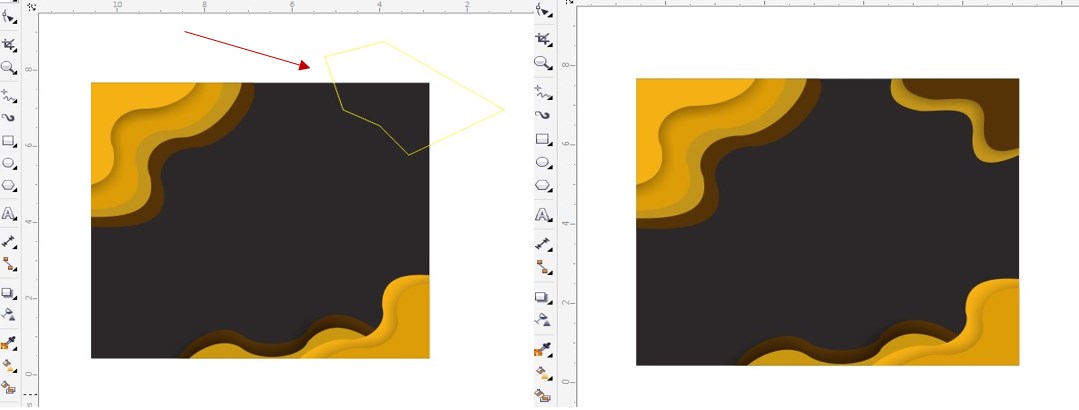
- Buat lingkaran dengan menggunakan menu ellipse tools dan posisikan seperti pada gambar.
- Beri warna coklat tua lingkaran tersebut.
- Buat lagi lingkaran, kemudian beri warna coklat muda
- Powerclip lingkaran kedua ke lingkaran pertama

Tahap kedelapan

- Buat beberapa lingkaran dengan menu ellipse tool dan letakkan seperti pada gambar
- Siapkan gambar makanan kalian dan posisikan seperti pada gambar berikut
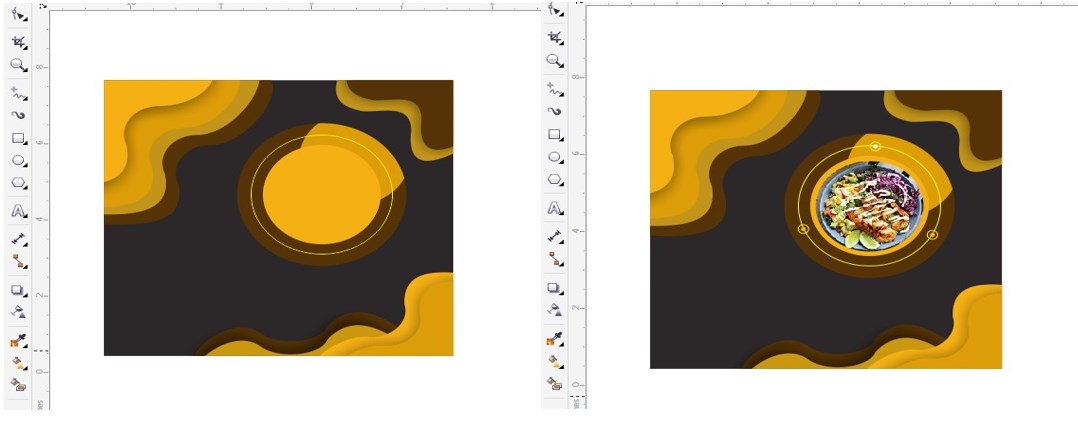 Tahap kesembilan
Tahap kesembilan
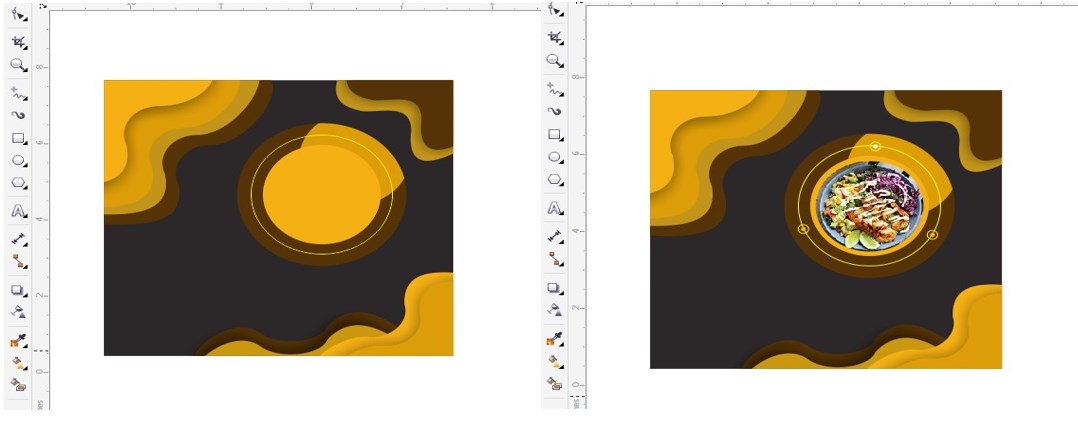
- Buat lingkaran dengan menu ellipse, kemudian pilih menu distort untuk membuat lingkaran menjadi runcing seperti pada gambar dibawah
- Beri warna coklat muda, dan buat lagi lingkaran kecil dan beri warna coklat tua.
 Tahap kesepuluh
Tahap kesepuluh
Tambahkan teks yang mendukung desain makanan kalian, tambahkan juga logo, kontak , website ke dalam desain seperti pada gambar dibawah ini.
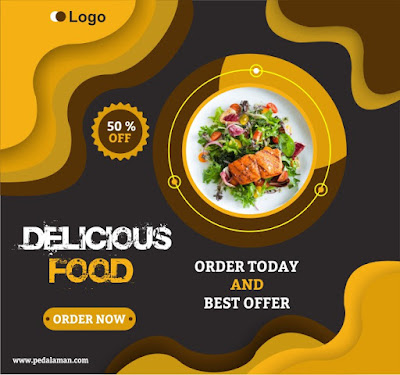
Pelajari Juga :
Demikian tutorial tentang Membuat desain promosi makanan di coreldraw, diharapkan dengan tutorial di coreldraw ini dapat menambah wawasan dan kemampuan tema-teman khususnya dalam membuat flyer, brosur , dan banner template. Sekian dari admin sampai jumpa di postingan berikutnya.
